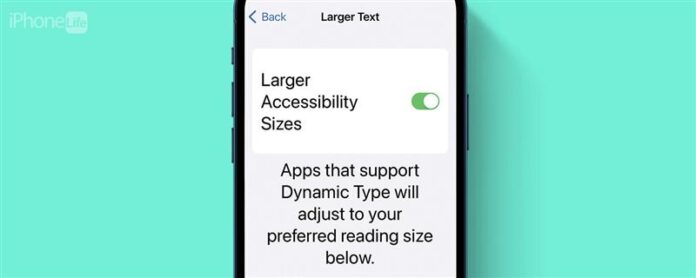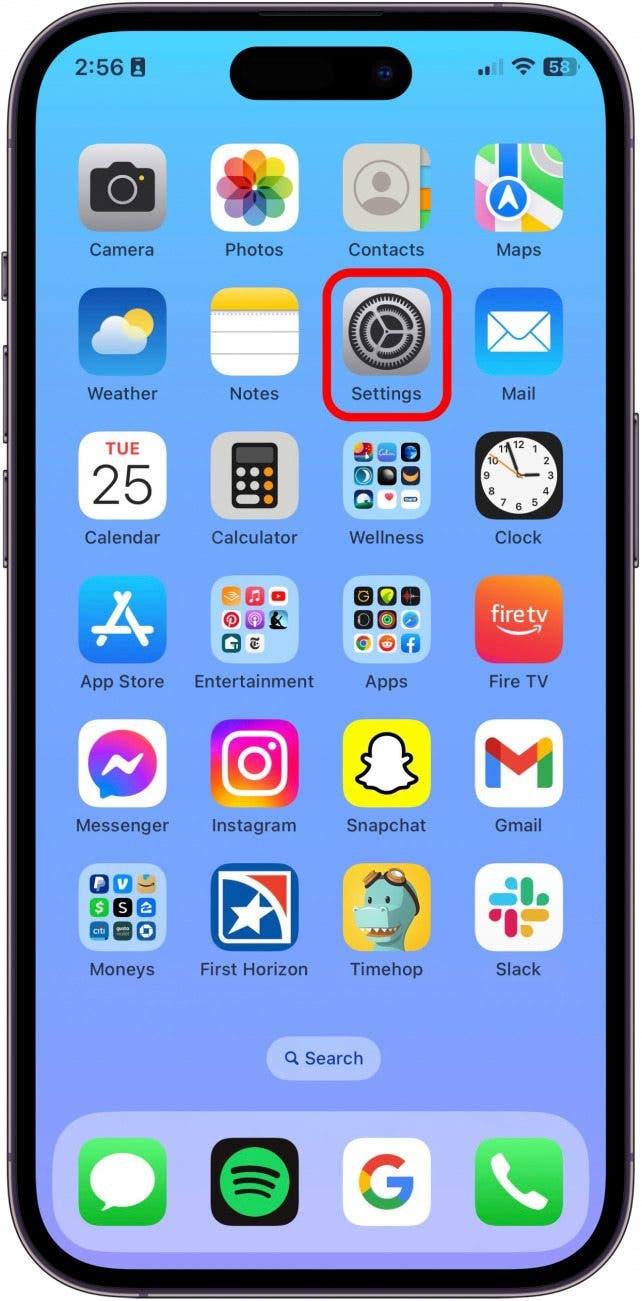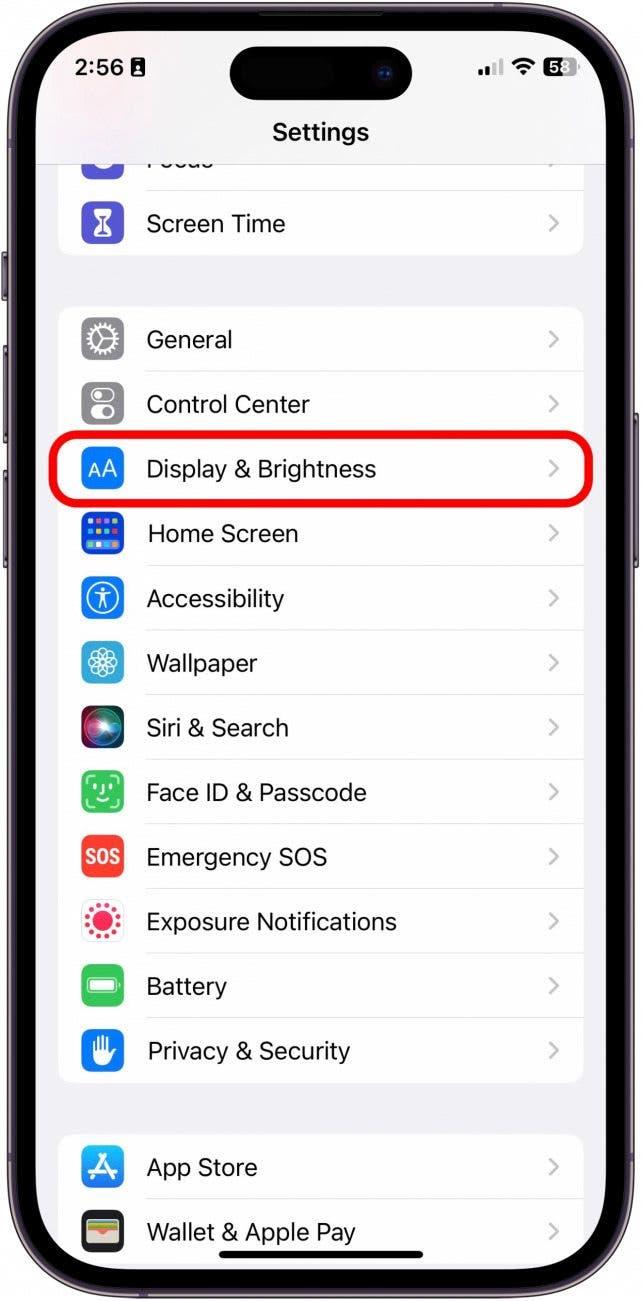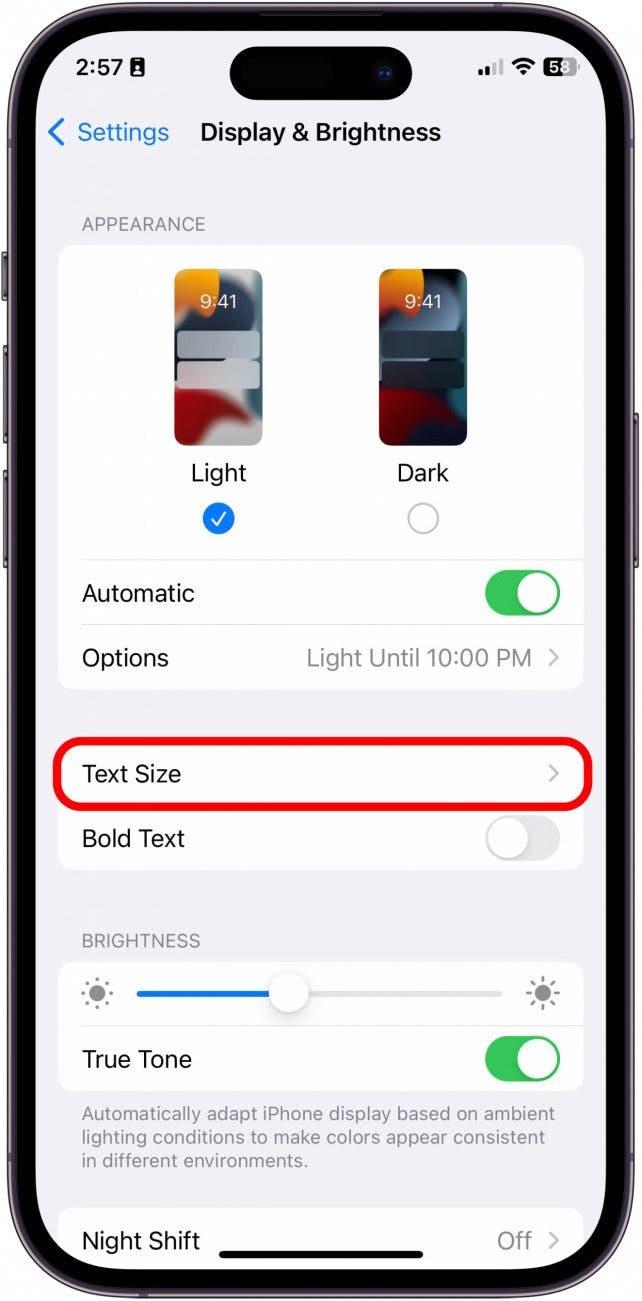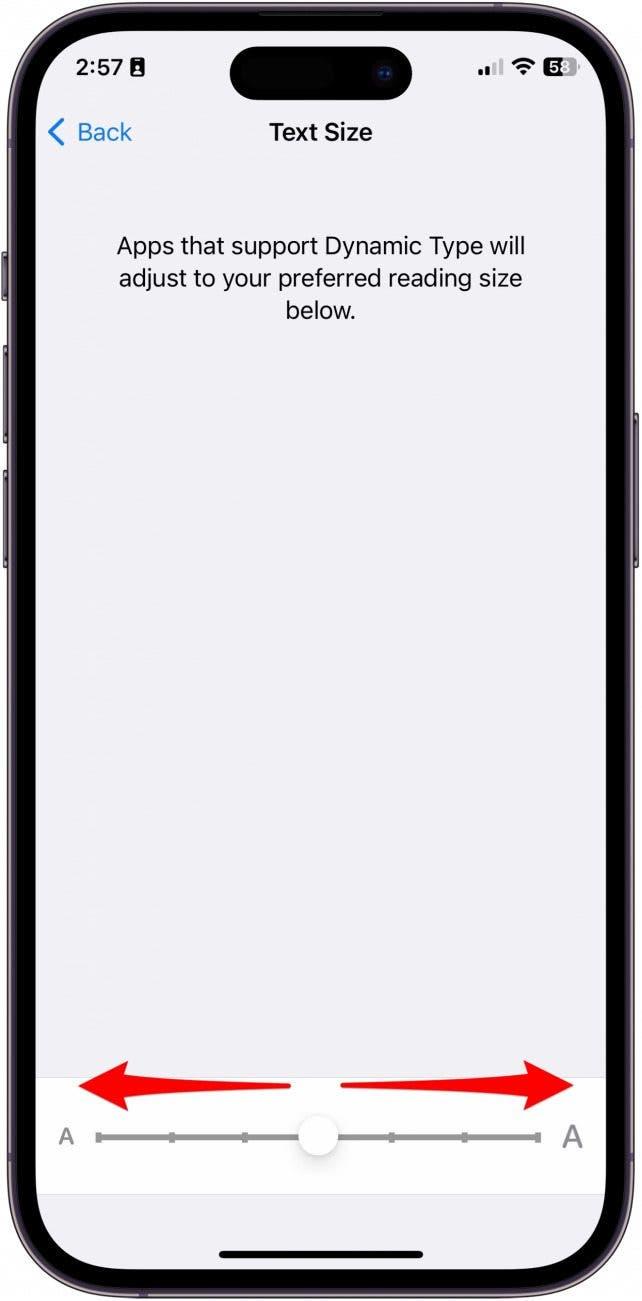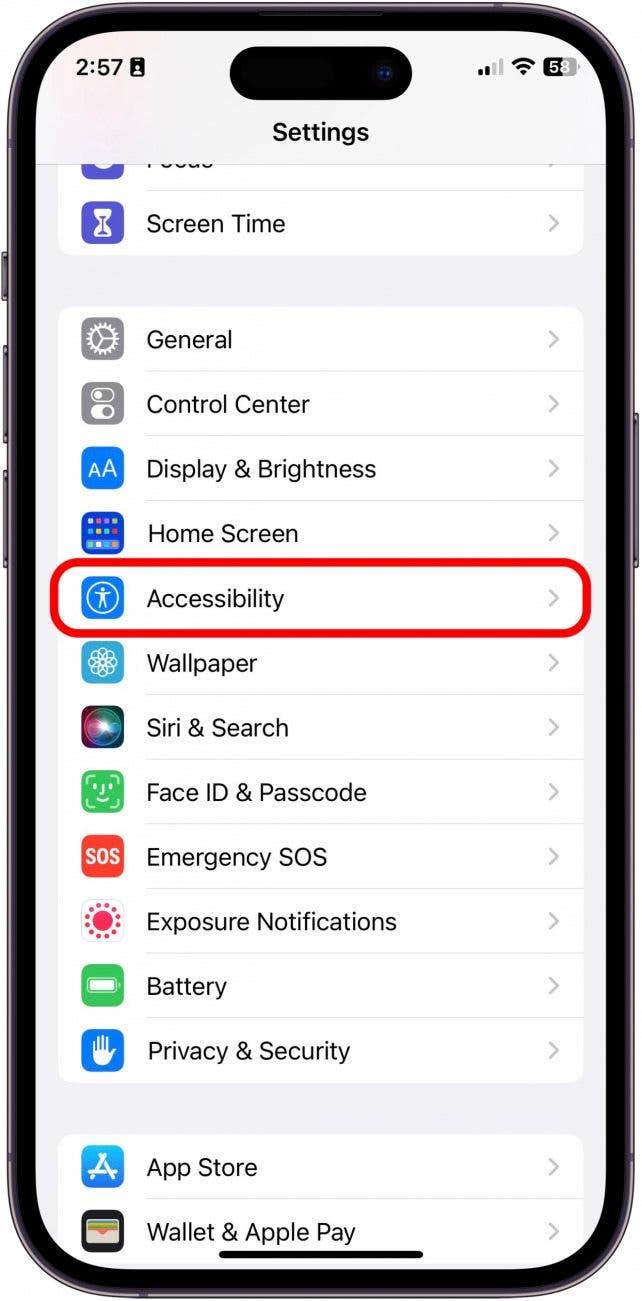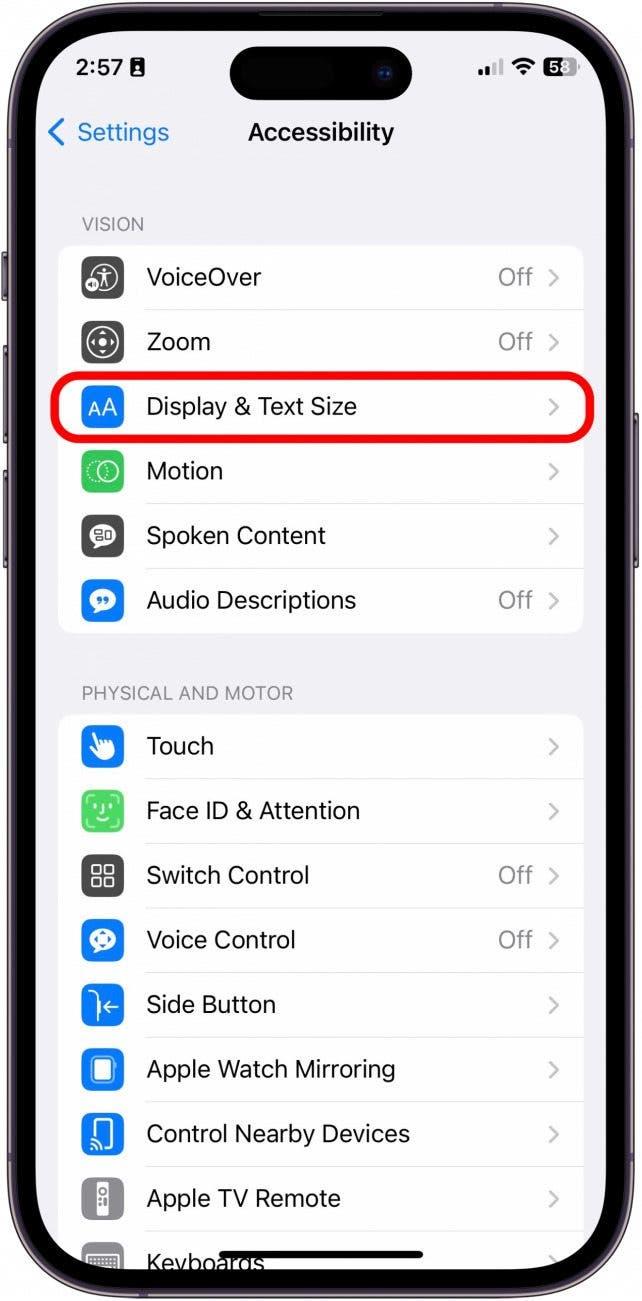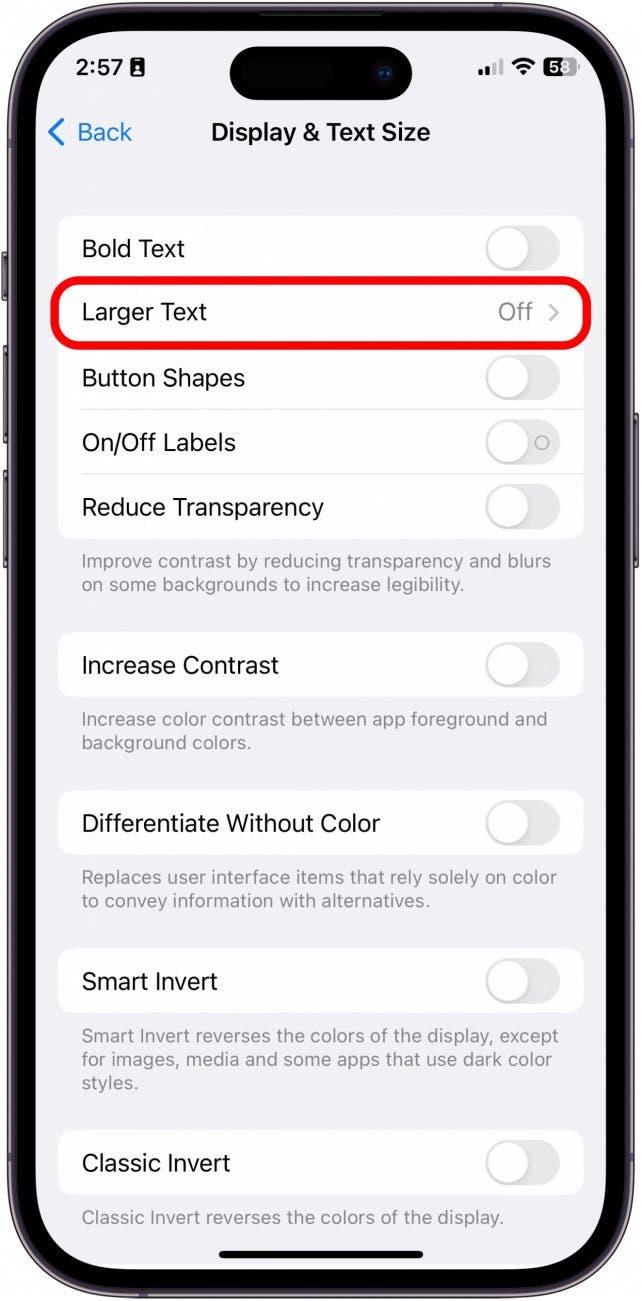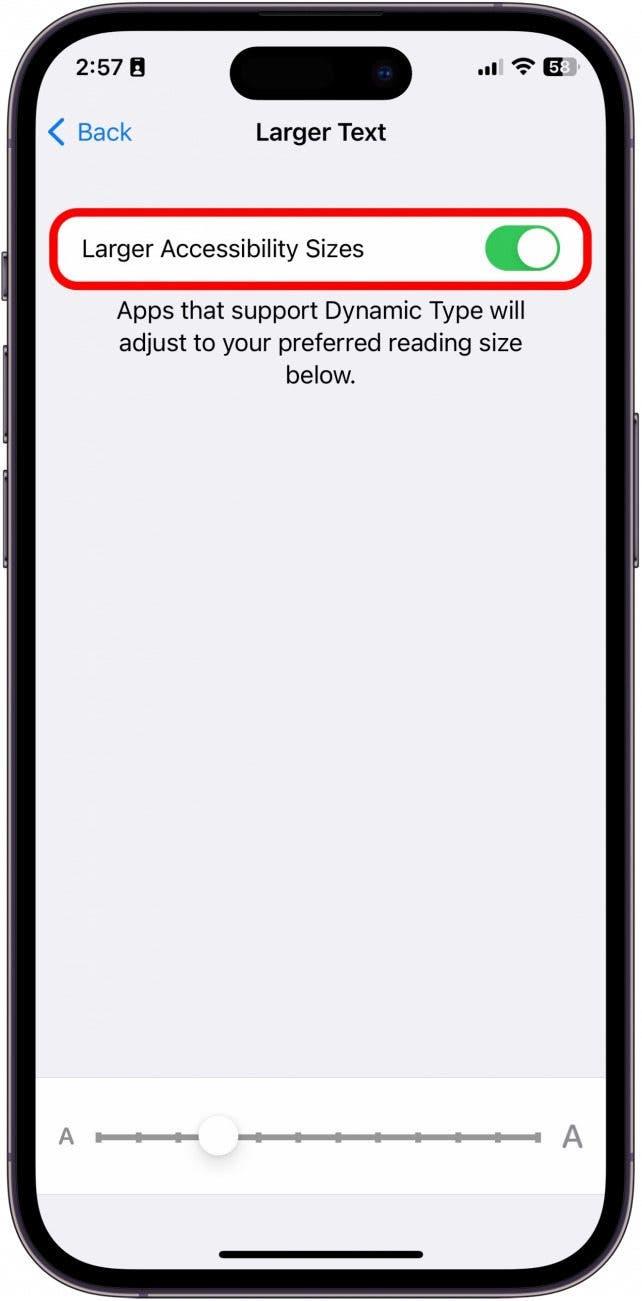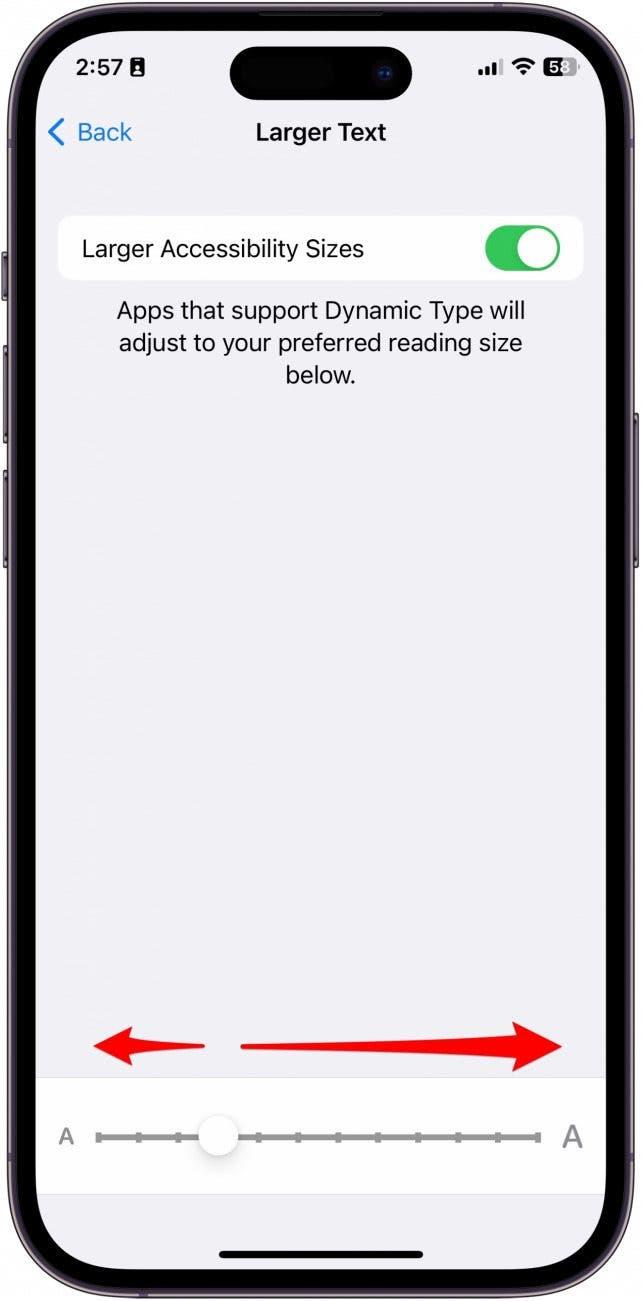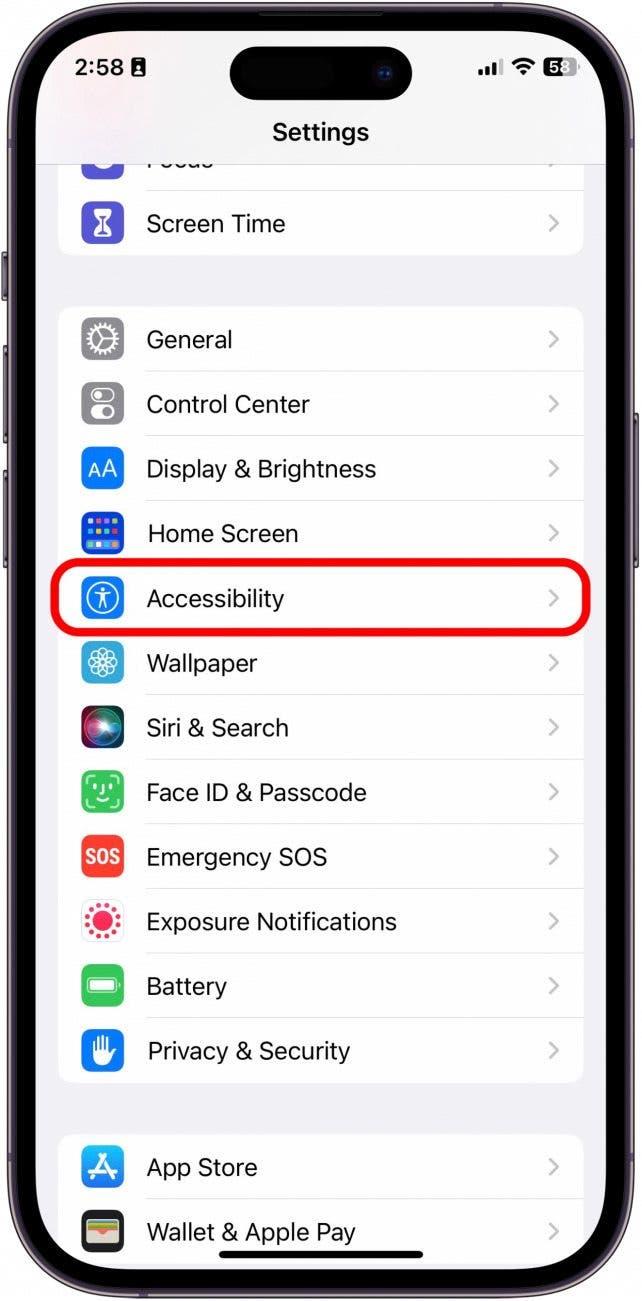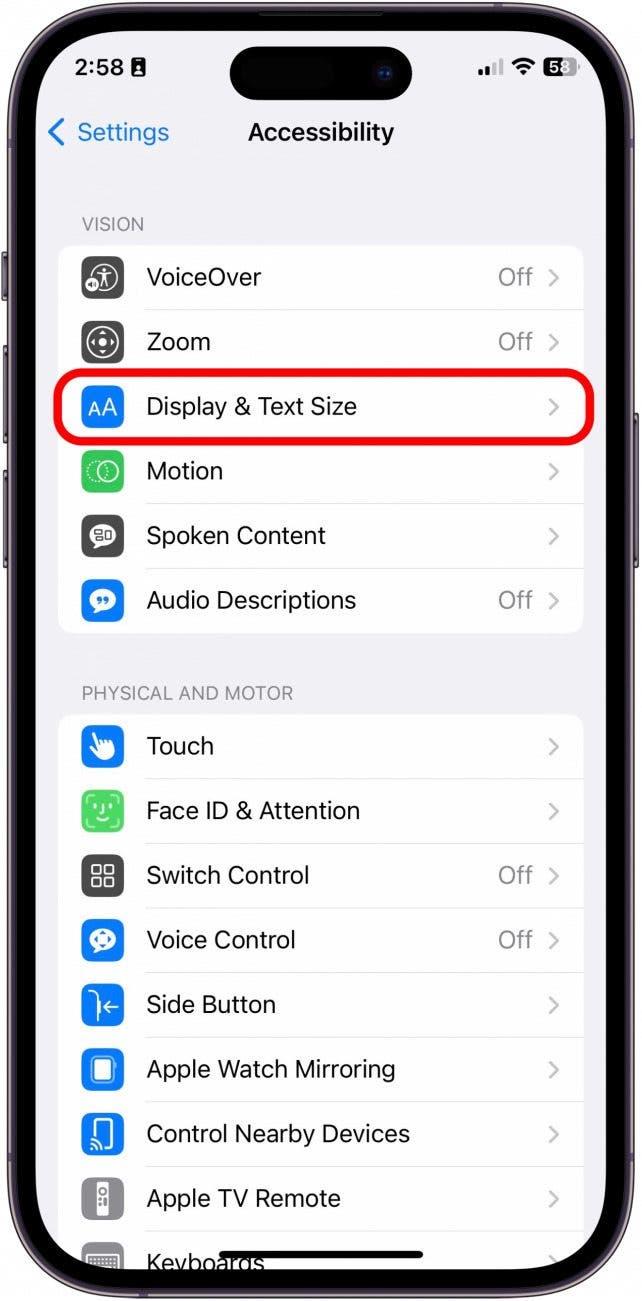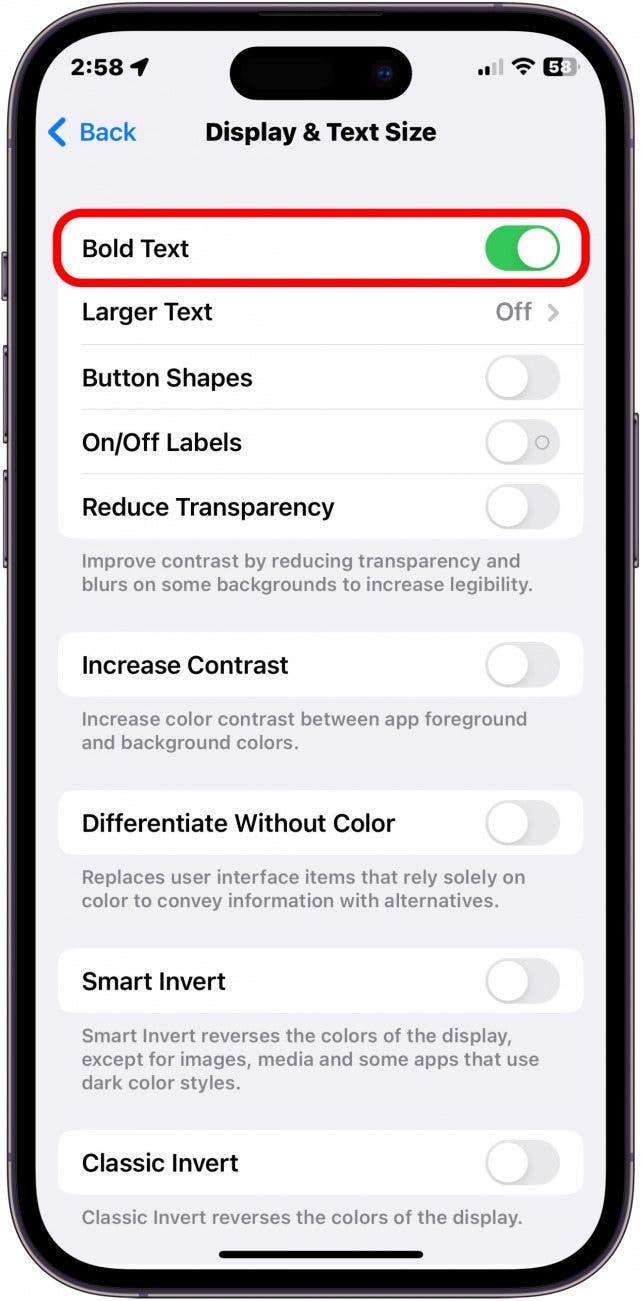Ha a látása nem olyan, mint régen, akkor az iPhone -on vagy az iPad -en a kis szövegméret nehéz olvasni és azon tűnődhet: „Miért olyan kicsi a betűtípus az iPhone -on? Hogyan tehetem a szöveget?” Nincs szükség a szemed megfeszítésére; Íme számos trükk, amelyek segítségével megkönnyítheti az iPhone vagy iPad -en történő olvasást, ideértve az iPhone betűméretének megváltoztatását is.
Hogyan lehet az iPhone betűkészlet nagyobb vagy kisebbé tenni
Ha szeretné megváltoztatni az iPhone betűkészletét, hogy az apró vagy kisebb iPhone betűket nagyobb vagy kisebb legyen, ez egy egyszerű folyamat. Bár nem minden alkalmazás támogatja a dinamikus típust (az a beállítás, amely azt mondja az alkalmazásoknak, hogy beállítsák a szöveg méretét), sokan ezt teszik. A szöveg méretének növelése az iPhone -on:
- Az iPhone szövegének méretének beállításához nyissa meg a beállítások alkalmazás lehetőséget.

- Koppintson a kijelző és fényerő elemre.

- Koppintson a szövegméret elemre.

- Állítsa be a csúszkát jobbra, amíg el nem éri a kívánt szövegméretet.

Hogyan lehet a szöveget még nagyobbá tenni az iPhone -on
Ha a szöveg mérete még mindig nem elég nagy, akkor a szöveget még nagyobbá teheti az iPhone akadálymentesség -beállításaival. Ha kedveli az iPhone használatáról szóló tippeket, iratkozzon fel az ingyenes napra. Az iPhone szöveges kibővítése érdekében:
- Nyissa meg a beállítások alkalmazást , és koppintson a akadálymentesség elemre.

- Koppintson a kijelző és szövegméret elemre.

- Koppintson a nagyobb szöveg elemre.

- Ha nincs bekapcsolva, érintse meg a váltót a nagyobb akadálymentességi méretek mellett . Ha engedélyezve van, zöld lesz.

- Az alján egy még nagyobb szöveges lehetőségekkel rendelkező csúszka lesz. Húzza jobbra, amíg el nem éri a kívánt szöveg méretét.

Hogyan lehet megváltoztatni a betűtípust az iPhone -on merészre
Ha a betűméret megváltoztatása nem tette eléggé olvashatóvá az iPhone szövegét, akkor van még egy iPhone beállítás. A szöveget felveheti az iPhone -on:
- A képernyőn megjelenő szöveg felsorolásához nyissa meg a beállítások alkalmazást . Koppintson a akadálymentesség elemre.

- Koppintson a kijelző és szövegméret elemre.

- Váltás a Bold Text oldalon. A kapcsoló zöld és jobbra lesz, ha engedélyezve van.

Remélem, hogy ezek a tippek segítenek könnyebben elolvasni a szöveget a készüléken! A szafari webes cikkek hirdetések nélkül olvasásához olvassa el a használatát Mód az iPhone -on és az iPad -en .